Aufgrund der Hardwareanforderungen können nicht alle Benutzer auf Windows 11 aktualisieren. Microsoft hat auch ein offizielles Tool dazu veröffentlichtfür Windows 11. Wenn Ihr Computer nicht über unterstützte Hardware für Windows 11 verfügt, können Sie kein Upgrade darauf durchführen. Es gibt jedoch einen Weg dazuAktualisieren Sie einen nicht unterstützten Computer mit Rufus auf Windows 11. Wie das geht, zeige ich dir in diesem Artikel.
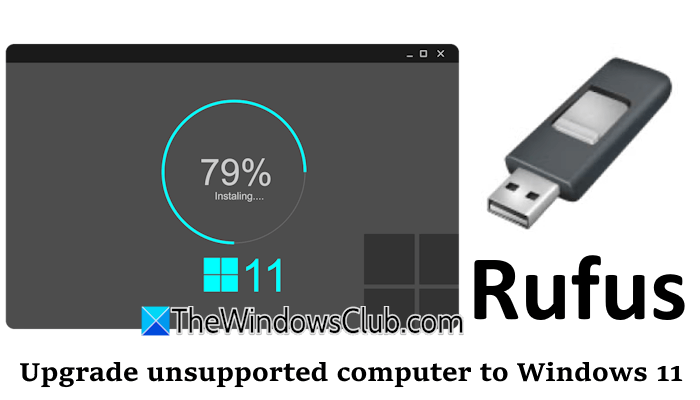
Um einen nicht unterstützten Computer mit Rufus auf Windows 11 zu aktualisieren, benötigen Sie einen USB-Stick mit einer Windows 11-ISO-Datei.ermöglicht Benutzern das Erstellen eines Installationsmediums mit Windows 11 ISO. Sie können das Media Creation Tool jedoch nicht verwenden, da Ihr Computer nicht über von Windows 11 unterstützte Hardware verfügt.
Hier sind die Schritte, die Sie befolgen müssen:
- Laden Sie die Windows 11 ISO-Datei herunter
- Laden Sie die Rufus-Software herunter
- Führen Sie die Rufus-Software aus und erstellen Sie ein bootfähiges USB-Flash-Laufwerk mit Windows 11 ISO
- Führen Sie die Setup-Datei aus
Installation von Windows 11 auf einem Computer mitist auch durch eine Registry-Optimierung möglich. Diese Methode ist jedoch nicht jedermanns Sache, da nicht alle Benutzer mit der Änderung der Registrierung vertraut sind. Darüber hinaus können falsche Änderungen an der Registrierung Ihr System instabil machen. Daher ist es die einfachste Methode, mit Rufus fortzufahren.
Fangen wir an.
1] Laden Sie Windows 11 ISO herunter
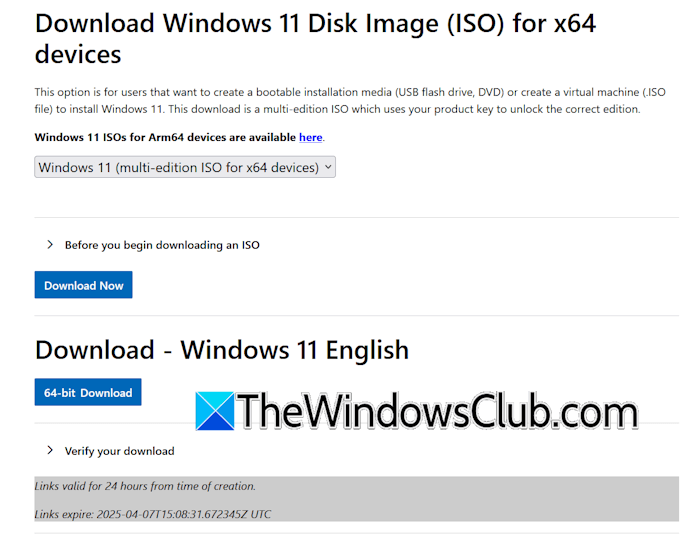
Der erste Schritt besteht darin, die Windows 11 ISO-Datei herunterzuladen. Besuchen Sie die offizielle Website, um die neueste ISO-Datei für Windows 11 herunterzuladen. Das können Sie auchDatei, aber ich empfehle Ihnen.
2] Laden Sie die Rufus-Software herunter und führen Sie sie aus
Der nächste Schritt besteht darin. Rufus ist als Installationsprogramm und als tragbare Version verfügbar. Sie können jede seiner Versionen herunterladen. Schließen Sie nun das USB-Flash-Laufwerk an Ihren Computer an und führen Sie dann die Rufus-Software aus.
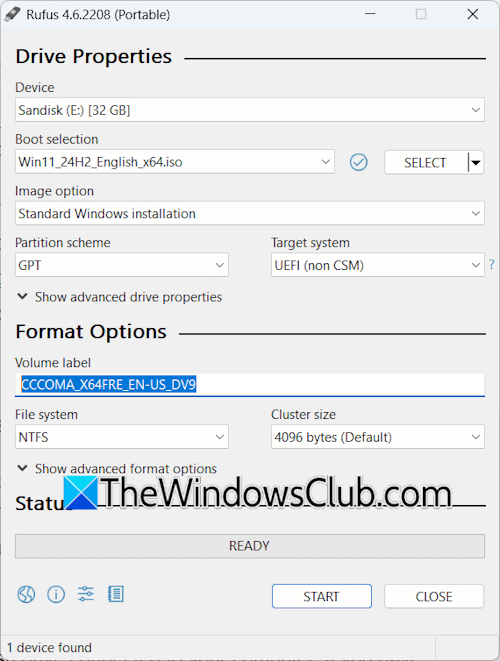
Das an Ihren Computer angeschlossene USB-Flash-Laufwerk wird automatisch erkannt. Wenn Sie mehrere USB-Flash-Laufwerke angeschlossen haben, wählen Sie das richtige aus, um es zu einem bootfähigen Laufwerk mit Windows 11 ISO zu machen. Klicken Sie nun aufWÄHLENKlicken Sie auf die Schaltfläche und wählen Sie die Windows 11-ISO-Datei von Ihrem System aus. Wählen Sie basierend auf Ihrem Festplattenpartitionsschema die richtige Option aus. Unter demFormatoptionenBelassen Sie im Abschnitt alle Optionen auf ihren Standardwerten. Sie können das USB-Flash-Laufwerk auch umbenennen oder diese Option unverändert lassen.
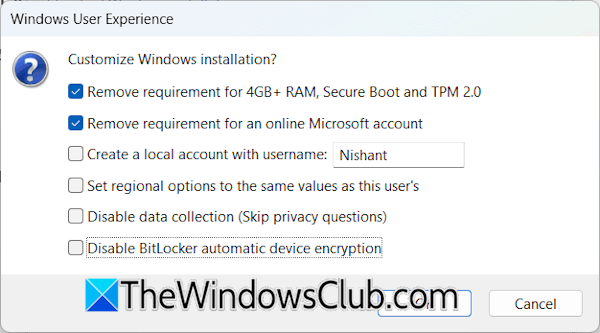
Wenn Sie fertig sind, klicken Sie aufSTART. Es erscheint ein neues Popup-Fenster. Hier müssen Sie die Anpassungsoptionen für die Windows 11-Installation auswählen. In diesem Fenster können Sie die Hardwareanforderungen umgehen. Aktivieren Sie das Kontrollkästchen mit der Aufschrift „Entfernen Sie die Anforderung für 4 GB+ RAM, Secure Boot und TPM 2.0.“
Sie können auch die Anforderung eines Online-Microsoft-Kontos entfernen. Wenn Sie fertig sind, klicken Sie aufOK. Wenn Sie auf OK klicken, erhalten Sie eine Warnmeldung, dass alle Daten auf dem ausgewählten USB-Stick gelöscht werden. Klicken Sie auf OK und Rufus beginnt mit der Erstellung des bootfähigen USB-Flash-Laufwerks mit Windows 11 ISO. Dieser Vorgang wird einige Zeit dauern.
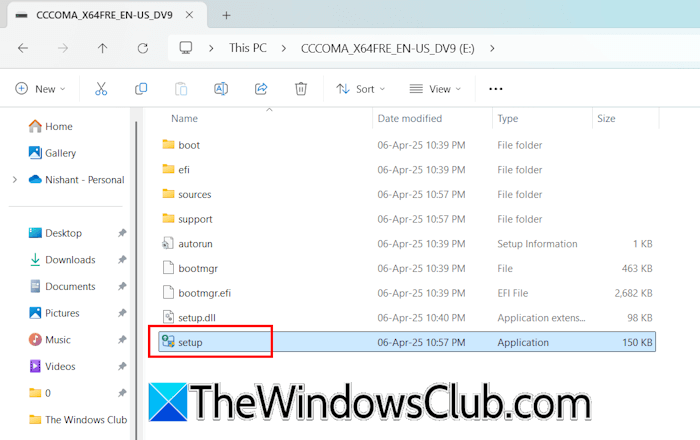
Wenn der Vorgang abgeschlossen ist, können Sie Ihr System auf Windows 11 aktualisieren. Öffnen Sie nun den Datei-Explorer. Dort sehen Sie Ihr bootfähiges USB-Flash-Laufwerk. Öffne es. Führen Sie nun die Setup-Datei aus, um ein Upgrade auf Windows 11 durchzuführen.
Das ist es. Ich hoffe, das hilft.
Verwandt:
- ?
- ?
Wie aktualisiere ich von bootfähigem USB auf Windows 11?
Laden Sie zunächst die Windows 11-ISO-Datei herunter und erstellen Sie damit ein bootfähiges USB-Flash-Laufwerk. Wenn der bootfähige USB-Stick bereit ist, öffnen Sie ihn und suchen Sie die Setup-Datei. Führen Sie diese Setup-Datei aus, um ein Upgrade auf Windows 11 durchzuführen.
Ist Rufus sicher?
Rufus ist ein Drittanbieter-Tool zum Erstellen eines bootfähigen USB-Flash-Laufwerks mit Installationsmedien. Es ist sicher und Sie können damit Windows 11 oder Windows 10 installieren. Rufus hilft Ihnen auch dabei, die Hardwareanforderungen von Windows 11 zu umgehen.
Lesen Sie weiter:.





![Ein weiterer Scan ist bei Dell SupportAssist [Fix] fehlerhaft in Bearbeitung.](https://elsefix.com/tech/tejana/wp-content/uploads/2025/01/Another-scan-is-in-progress-error-in-DELL-SupportAssist.jpg)







